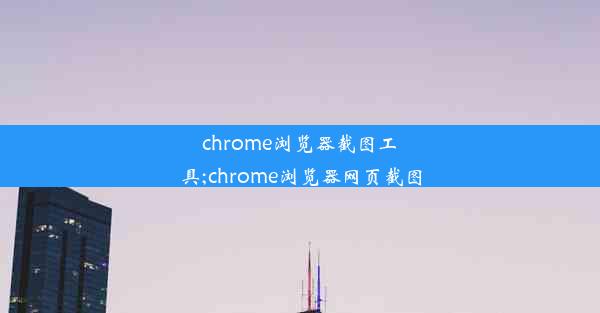怎么把google设置成默认浏览器—怎样将google设为默认浏览器
 谷歌浏览器电脑版
谷歌浏览器电脑版
硬件:Windows系统 版本:11.1.1.22 大小:9.75MB 语言:简体中文 评分: 发布:2020-02-05 更新:2024-11-08 厂商:谷歌信息技术(中国)有限公司
 谷歌浏览器安卓版
谷歌浏览器安卓版
硬件:安卓系统 版本:122.0.3.464 大小:187.94MB 厂商:Google Inc. 发布:2022-03-29 更新:2024-10-30
 谷歌浏览器苹果版
谷歌浏览器苹果版
硬件:苹果系统 版本:130.0.6723.37 大小:207.1 MB 厂商:Google LLC 发布:2020-04-03 更新:2024-06-12
跳转至官网

在众多浏览器中,Google Chrome因其速度快、功能丰富和良好的用户体验而受到广泛喜爱。将Google Chrome设置为默认浏览器可以让我们在使用电脑时更加便捷。下面,我将详细介绍如何将Google Chrome设为默认浏览器。
Windows系统设置默认浏览器
1. 打开Google Chrome浏览器。
2. 点击浏览器右上角的三个点(菜单按钮)。
3. 在下拉菜单中选择设置。
4. 在设置页面中,找到系统部分。
5. 点击打开默认浏览器设置。
6. 在弹出的窗口中,选择Google Chrome。
7. 点击确定按钮,完成设置。
Mac系统设置默认浏览器
1. 打开Google Chrome浏览器。
2. 点击浏览器右上角的三个点(菜单按钮)。
3. 在下拉菜单中选择偏好设置。
4. 在偏好设置页面中,找到常规部分。
5. 在默认浏览器选项中,选择Google Chrome。
6. 点击好按钮,完成设置。
Windows系统通过控制面板设置默认浏览器
1. 打开Windows开始菜单,点击控制面板。
2. 在控制面板中,找到程序部分,点击默认程序。
3. 在默认程序页面中,找到Web浏览器。
4. 点击Google Chrome。
5. 点击设置为默认。
6. 点击确定按钮,完成设置。
Mac系统通过系统偏好设置设置默认浏览器
1. 点击Mac顶部的苹果菜单,选择系统偏好设置。
2. 在系统偏好设置中,找到通用选项。
3. 在默认浏览器选项中,选择Google Chrome。
4. 点击好按钮,完成设置。
检查默认浏览器设置
1. 打开任意网页链接。
2. 观察是否自动打开Google Chrome浏览器。
3. 如果不是,请重新检查以上设置步骤。
通过以上步骤,您已经成功将Google Chrome设置为默认浏览器。这样,在您使用电脑浏览网页时,将更加方便快捷。如果您在使用过程中遇到任何问题,可以尝试重新检查设置步骤,或者在网上搜索相关解决方案。希望这篇文章对您有所帮助!